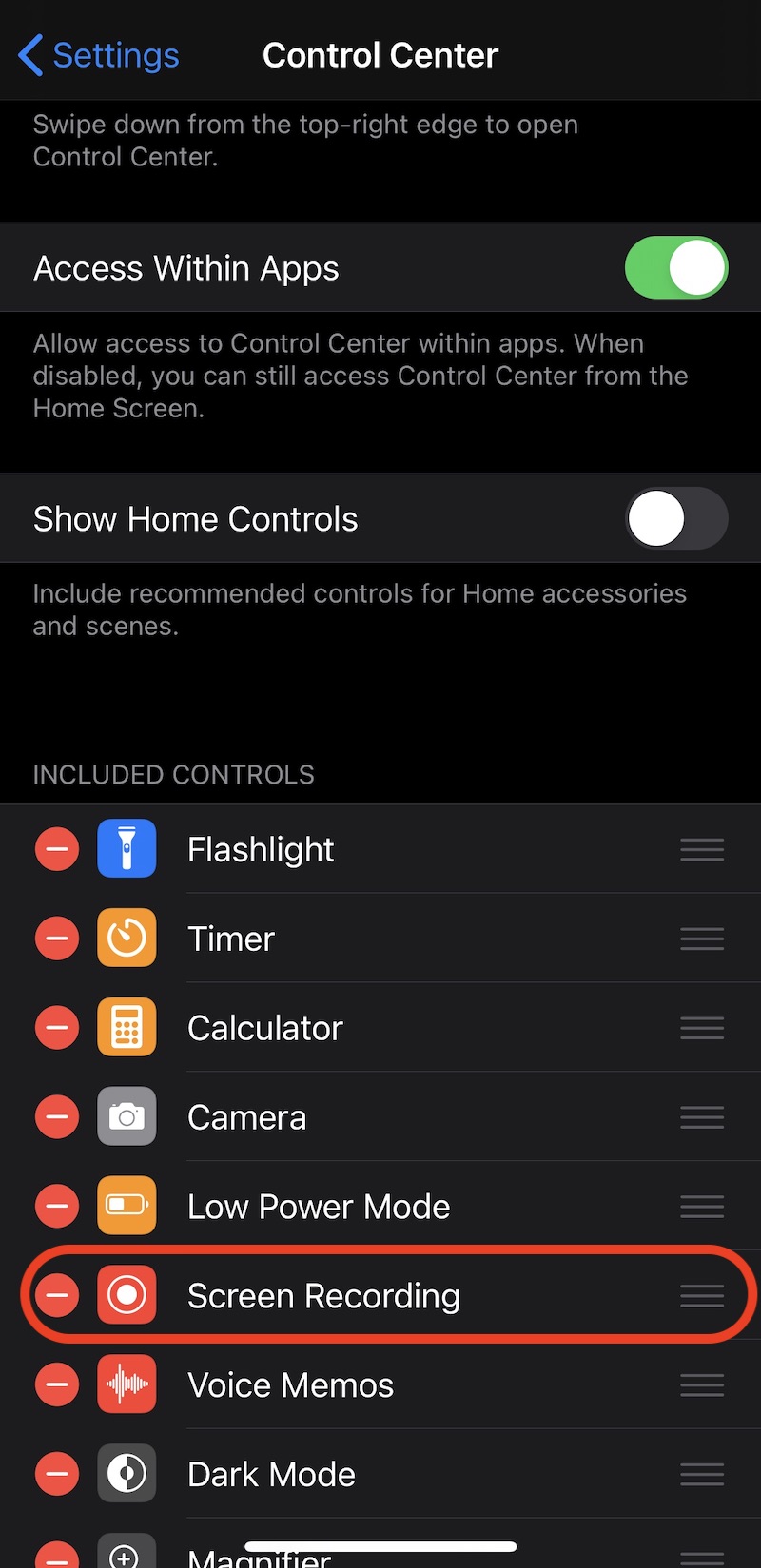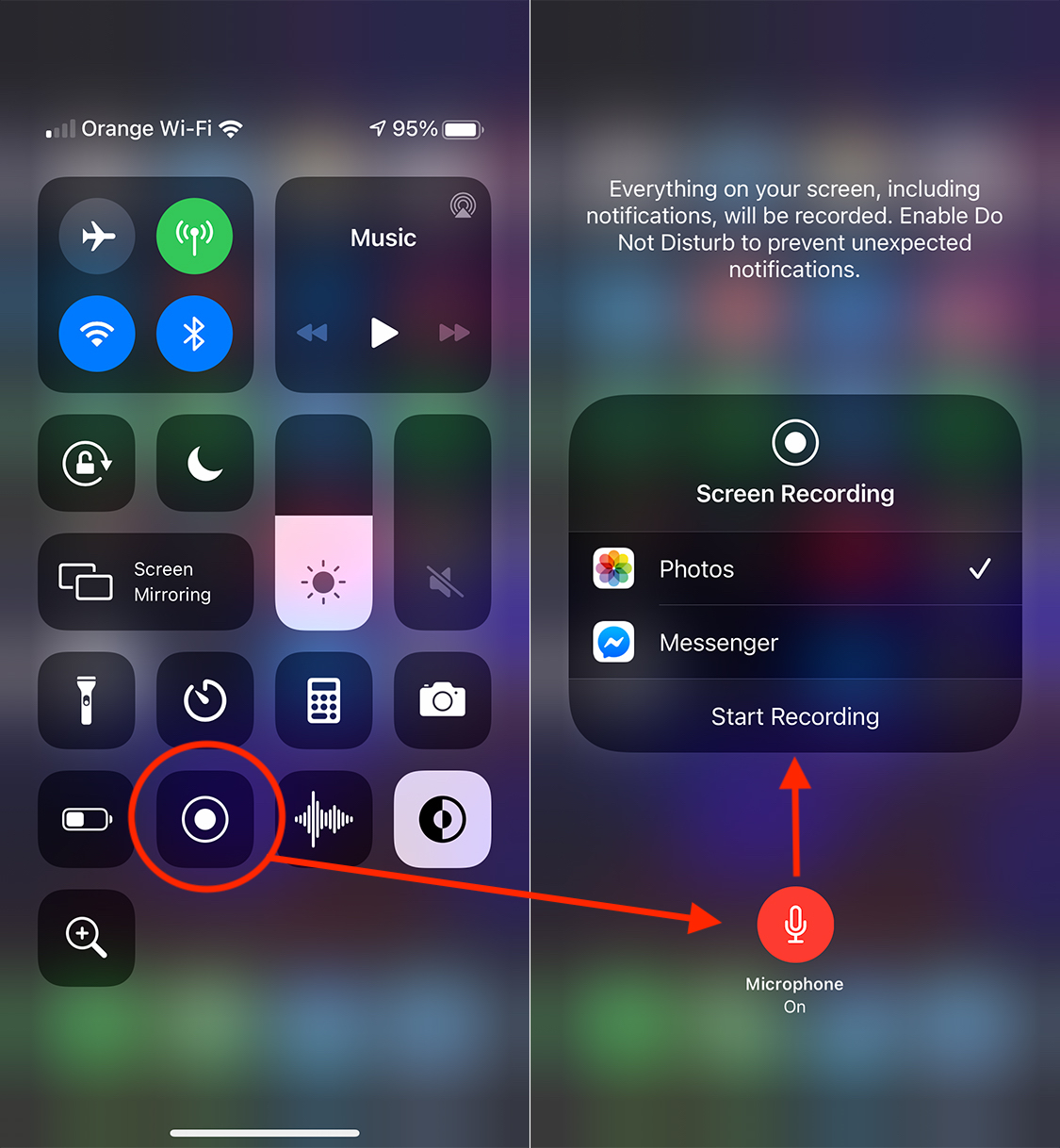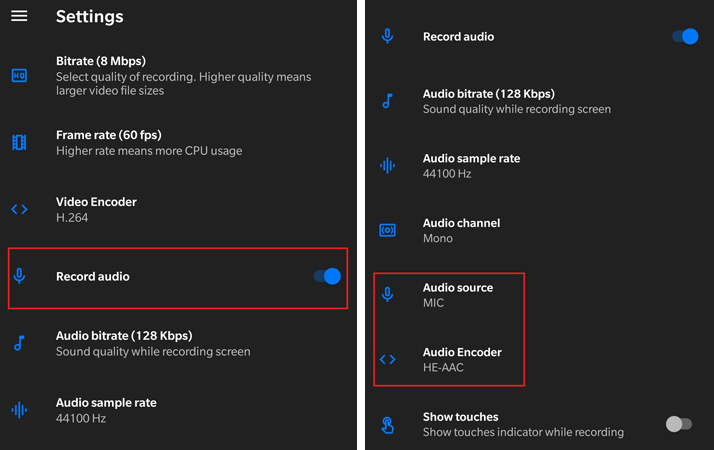Как записать видеозвонок в WhatsApp со звуком на iOS и Android
Запись видеозвонков в WhatsApp со звуком на Android и iOS
WhatsApp на сегодняшний день является крупнейшим чат-приложением, которое широко используется как для общения между друзьями и семьей, так и для деловых или рабочих целей.
Приложение WhatsApp было разработано в первую очередь для текстового чата, а затем было разработано, предлагая варианты для видеовызовы, аудио звонки, отправлять и получать файлы, групповые видеозвонки и многое другое.
Опция, которой нет в WhatsApp, - это возможность записи голосовых вызовов и видеозвонков с помощью голоса. Причина, по которой в WhatsApp и других подобных приложениях нет функции записи видеозвонка, проста. Нарушает законы о конфиденциальности во многих странах мира, включая США и Европу. Обычно в WhatsApp не разрешается записывать частное обсуждение, а тем более записывать голосовой видеозвонок.
Однако существует возможность записи видеозвонков WhatsApp и звука звонка (запись голоса) как для смартфонов с операционной системой Android, так и для iPhone (iOS). Если вам необходимо записать важные обсуждения из сеанса, проведенного на WhatsApp, полезно заранее сообщить партнерам по обсуждению, что вы хотите сделать видео- и аудиозапись сеанса.
Как записать видеозвонок в WhatsApp на iPhone (iOS) - Запись видеозвонка в WhatsApp / iPhone
Пользователям iPhone проще всего записать видеозвонок со звуком из WhatsApp. По умолчанию Apple вошла в iPhone si IPad вариант Экранная запись, С помощью этой опции можно записывать все, что на экране iPhone, а если мы включим микрофон с Экранная запись, помимо изображения и звука, снятого с iDevice, он также записывает окружающий звук.
1. Активируйте опцию записи экрана в Центре управления (если она не активирована). Настройки? Центр управления? Экранная запись.
2. Мы начинаем видеозвонок в WhatsApp, затем проводим пальцем по экрану сверху вниз в правой части экрана, чтобы открыть Центр управления. Заходим на иконку Screen Recording и держим ее две секунды, затем в открывшемся меню активируем микрофон.
3. "Начать запись«Чтобы начать запись.
В конце нажмите красную кнопку вверху, чтобы закрыть и сохранить файл записи видеозвонка в WhatsApp. Вы можете увидеть это в галерее фотографий.
Как записать видеозвонок в WhatsApp на Android - Запись видеозвонка в WhatsApp
К сожалению, опция записи экрана на Android не поддерживает запись видео из приложений со звуком.
1. Загрузите и установите приложение на свой Android-смартфон. Screen Recorder.
2. Откройте приложение Screen Recorder, К НастройкиИ Настройки видео включить Запись аудио.
3. Значок «Источник звука"Задавать"микрофон"А"HE-AAC" Аудио кодек.
После выполнения этих настроек откройте приложение и начните запись видео. Начните видеозвонок в WhatsApp, и сеанс будет записан приложением Screen Recorder.
В итоге видеофайл с записью будет сохранен на смартфоне, в папке, указанной в настройках приложения.
Так это это самый эффективный метод записи видеозвонков WhatsApp на Android.